-
怎么看电脑显卡,小编告诉你如何最快的查看电脑显卡的配置
- 2017-12-19 10:37:58 来源:windows10系统之家 作者:爱win10
怎么看电脑显卡?电脑小白想知道自己的硬件如何这种情况该怎么办,其实怎么看电脑显卡是很容易的,只要我们做到以下几个步骤,就可以解决这种问题了
怎么查看显卡该怎么办?一开机就蓝屏,好不容易进去了,一运行程序又蓝屏,碰到这些怎么查看显卡的情况,有没有一个好的处理方法呢?
怎么看电脑显卡
右键打开计算机,选择管理
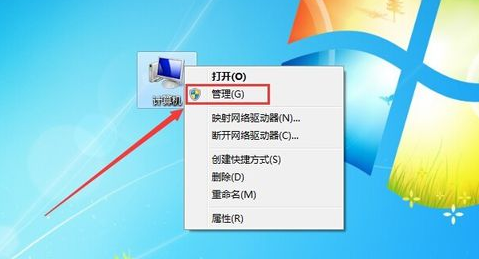
怎么查看显卡系统软件图解1
点击设备管理器

怎么查看显卡系统软件图解2
选择显示适配器并点开
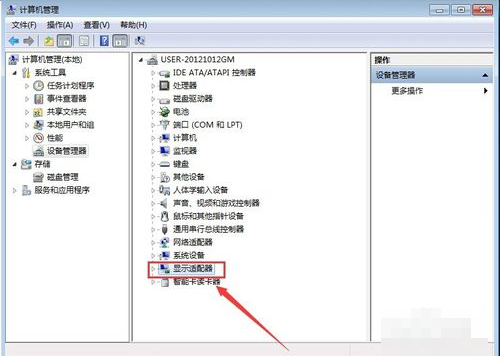
如何看电脑显卡系统软件图解3
就可以看到显卡的信息了
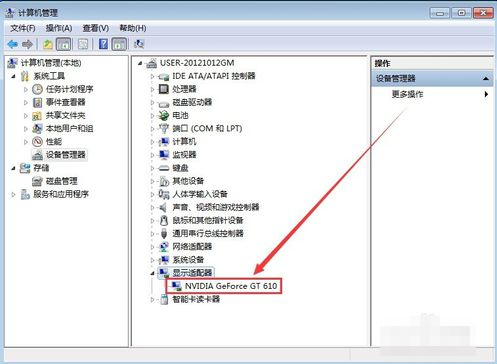
怎么看电脑显卡系统软件图解4
方法二
右键点计算机,选择属性

如何看电脑显卡系统软件图解5
点设备管理器,一样可以找到显卡信息
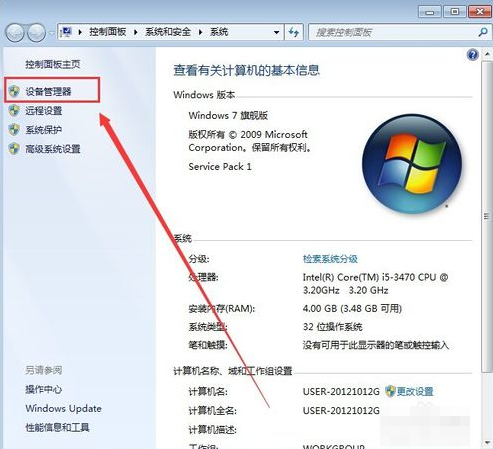
如何看电脑显卡系统软件图解6
以上就是查看显卡信息的方法了
猜您喜欢
- qq截图在哪个文件夹,小编告诉你qq保存..2018-08-25
- win7优化大师最新下载2017-05-03
- 确保Win7安全性后才取消掉UAC弹窗询问..2015-03-19
- 如何调整Win7系统任务栏位置..2014-11-19
- word修改痕迹怎么去掉的图文详解..2020-09-02
- 系统之家win10 ghost 32位安装图解教..2016-11-08
相关推荐
- 小编教你配置低的电脑怎么完美运行win.. 2016-10-12
- fn键在哪?为你解答fn键使用方法.. 2018-10-30
- win8.1应用打不开处理方法 2016-08-09
- win10激活密钥方法 2017-04-21
- win7激活工具如何使用 2022-06-14
- 一键重装系统win7纯净版教程.. 2017-07-06





 系统之家一键重装
系统之家一键重装
 小白重装win10
小白重装win10
 斯托夫文件格式分析器 v1.1下载(判断JPG真伪高手
斯托夫文件格式分析器 v1.1下载(判断JPG真伪高手 fl studio producer edition 中文汉化破解版v11.0.2 (全功能音乐创作软件)
fl studio producer edition 中文汉化破解版v11.0.2 (全功能音乐创作软件) IP自动更换大师 v1.0.2.1 中文安装版 (IP地址随身换)
IP自动更换大师 v1.0.2.1 中文安装版 (IP地址随身换) 新萝卜家园 win7 32位 纯净版 32位V2013.03
新萝卜家园 win7 32位 纯净版 32位V2013.03 雨林木风ghost win7 x86 旗舰版201608
雨林木风ghost win7 x86 旗舰版201608 SlimComputer v1.3.30422 免费版 (系统优化清理工具)
SlimComputer v1.3.30422 免费版 (系统优化清理工具) 电脑公司Ghos
电脑公司Ghos 文献检索浏览
文献检索浏览 系统之家 Gho
系统之家 Gho 系统之家Wind
系统之家Wind 电脑万年日历
电脑万年日历 趣游网加速浏
趣游网加速浏 AutoPlay Med
AutoPlay Med 系统之家win1
系统之家win1 Windows7游戏
Windows7游戏 雨林木风Win8
雨林木风Win8 ExtremeCopy
ExtremeCopy  系统之家Win7
系统之家Win7 粤公网安备 44130202001061号
粤公网安备 44130202001061号